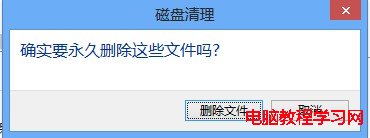Windows8發布到現在,有很多用戶都升級到Windows8了。微軟為了打擊盜版,沒有發行實物光盤版Windows8。都是通過聯網數字推送的方式升級到Windows8。而通過這種方式會造成C盤臃腫,特別是C盤以前用的系統。那麼我們怎樣刪除C盤以前的windows文件呢?
1、 通過網絡推送的方式升級到Windows8後發現C盤無比龐大,居然有40多G。
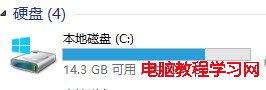
2、 打開C盤發現多了一個windows.old文件夾,這個文件夾就是升級前的windows系統文件。
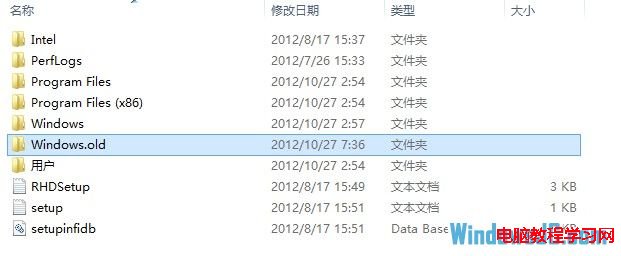
3、 升級後我們可以刪除這個文件來給C盤瘦身。方法是右點擊C盤-->屬性,選擇“磁盤清理”。
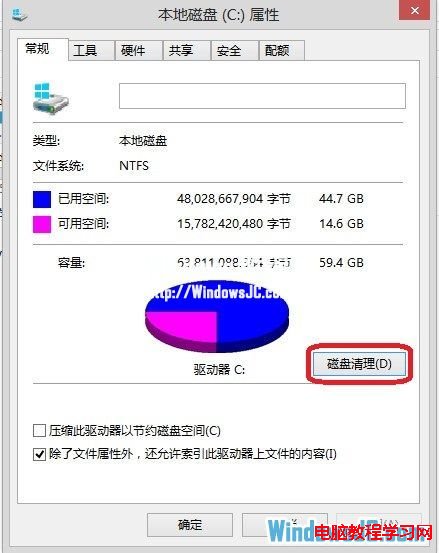
4、 在彈出的“C:的磁盤清理”對話框中選擇 “清理系統文件”。
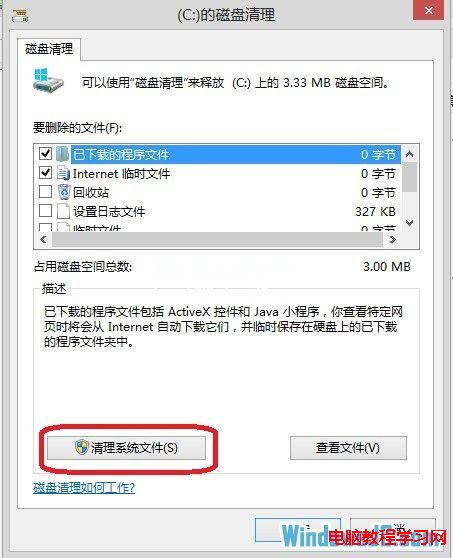
5、 在新彈出的“C:的磁盤清理”對話框中,在“以前的windows安裝”前打勾。
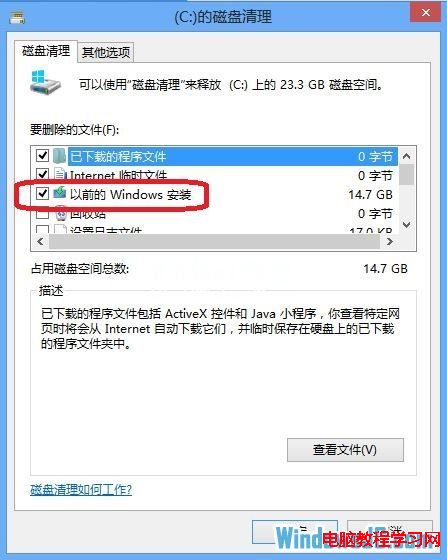
6、 點擊確定,會彈出確認刪除的對話框,點擊刪除文件就可以了。